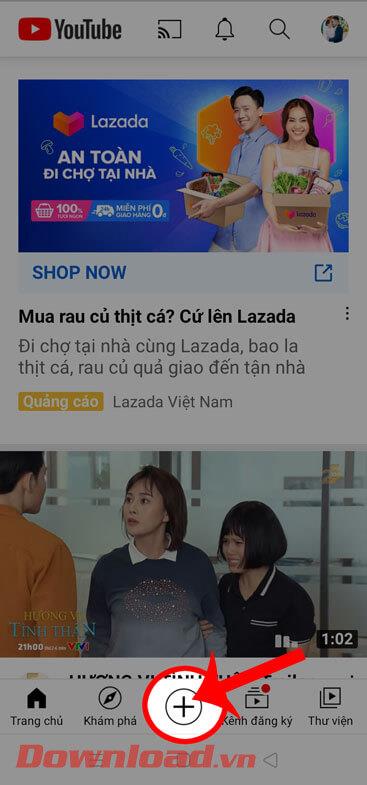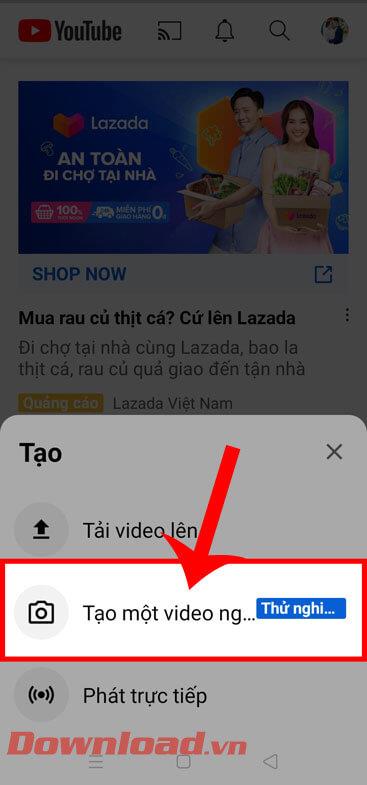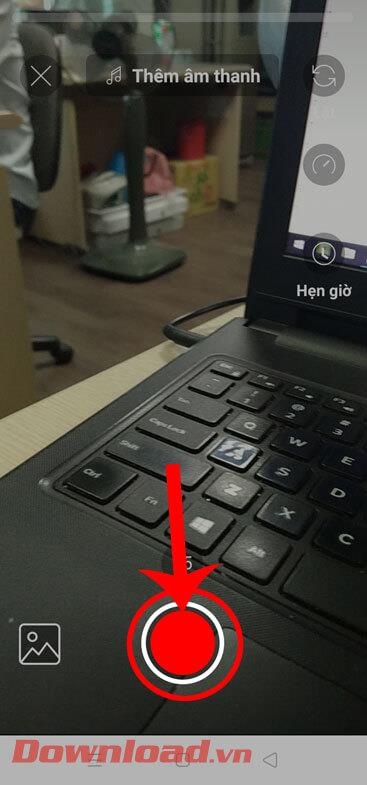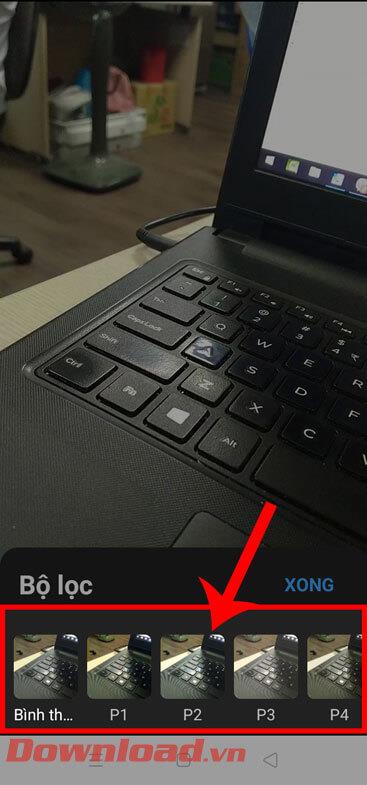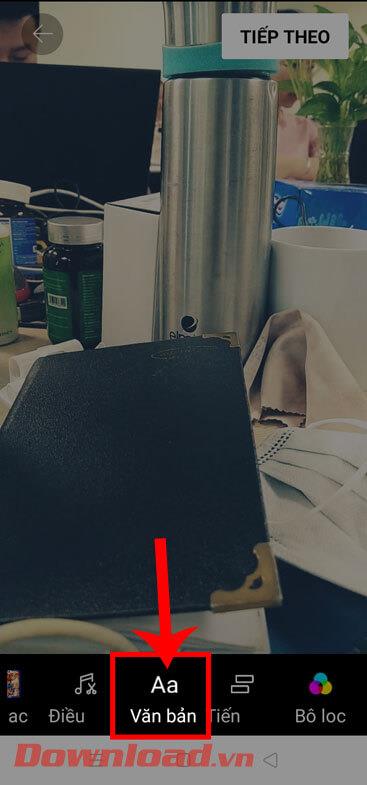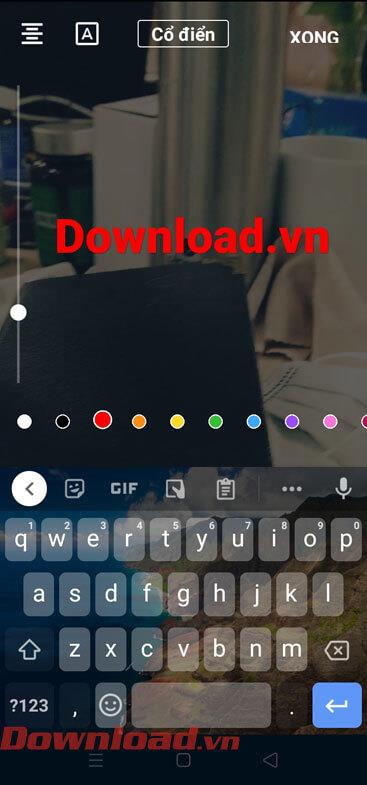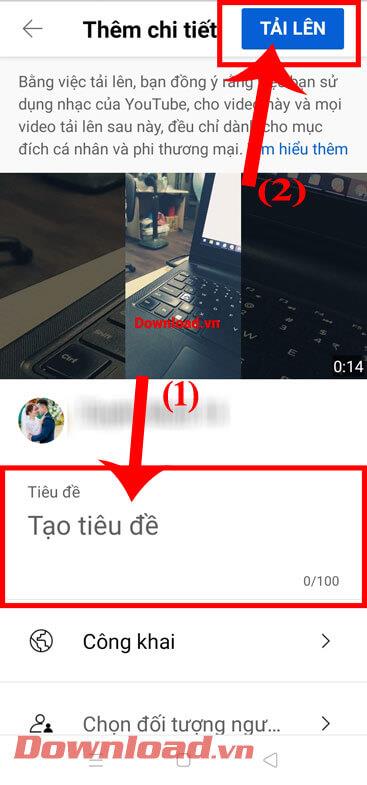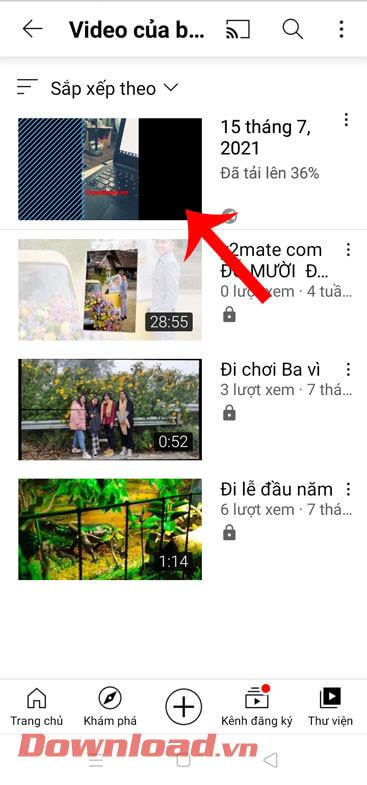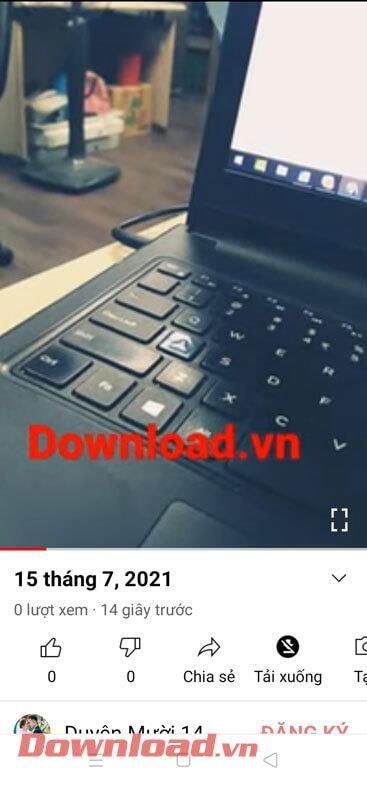Youtube ialah aplikasi menonton video yang digunakan oleh ramai orang hari ini. Baru-baru ini, aplikasi ini telah mengemas kini ciri YouTube Shorts . Ini adalah ciri yang sangat istimewa di Youtube, membolehkan pengguna merakam dan menyiarkan video pendek secara bebas dengan tempoh 15 saat sama seperti aplikasi TiKTok. Sebelum ini, ciri YouTube ini hanya muncul di India, tetapi kini pengguna di Vietnam boleh menggunakan YouTube Shorts dengan mudah.
Jika anda juga ingin menggunakan ciri YouTube ini untuk menyiarkan video pendek tetapi tidak tahu apa yang perlu dilakukan? Oleh itu, hari ini, Download.vn akan memperkenalkan artikel What are YouTube Shorts? Bagaimana untuk menyiarkan video ke YouTube Shorts , sila rujuk padanya.
Apakah YouTube Shorts?
YouTube Shorts ialah ciri baharu Youtube, membenarkan pengguna menyiarkan video pendek selama kira-kira 15 saat di saluran Youtube mereka seperti ciri TikTok atau Instagram Reels.
Dengan fungsi Youtube ini, anda juga boleh dengan bebas memasukkan muzik atau membaca bunyi ke dalam video pendek.
Arahan untuk merakam video pendek 15s di YouTube Shorts
Langkah 1: Pertama, kami akan membuka aplikasi Youtube pada telefon kami.
Langkah 2: Di halaman utama aplikasi, sentuh ikon "+" di bahagian bawah skrin.
Langkah 3: Kemudian, klik Buat video pendek.
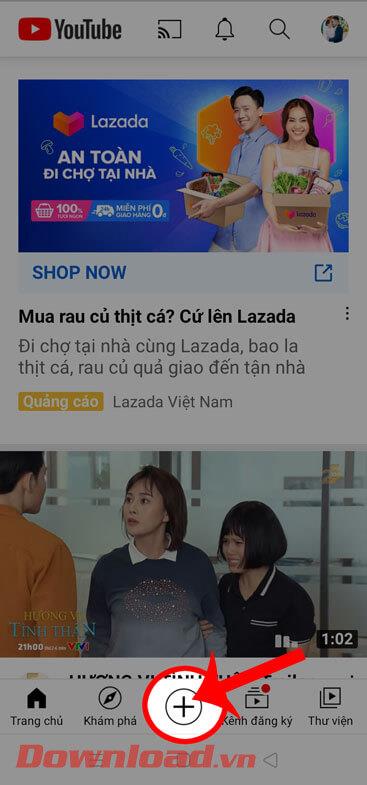
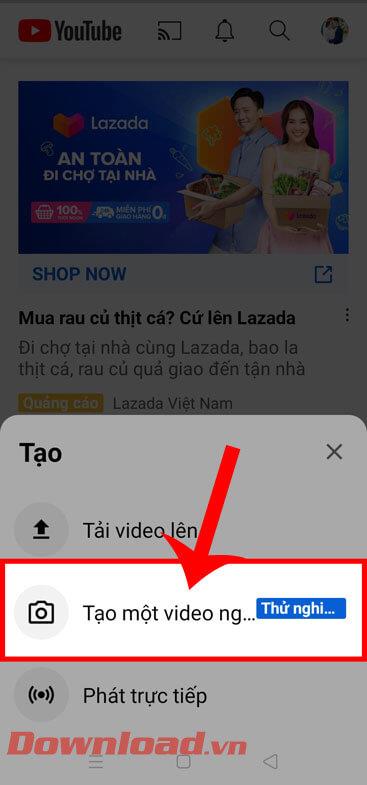
Langkah 4: Dalam bahagian Cipta video pendek , klik butang Benarkan akses untuk memberikan kebenaran menggunakan Kamera dan Fail untuk ciri ini.
Langkah 5: Sekarang, dalam antara muka rakaman video YouTube Shorts , sentuh dan tahan ikon bulatan merah untuk mula membuat video pendek.
Selain itu, kami juga boleh memuat naik video pendek pada telefon kami di sini dengan mengklik pada ikon pustaka foto dan video di sudut kiri bawah skrin.

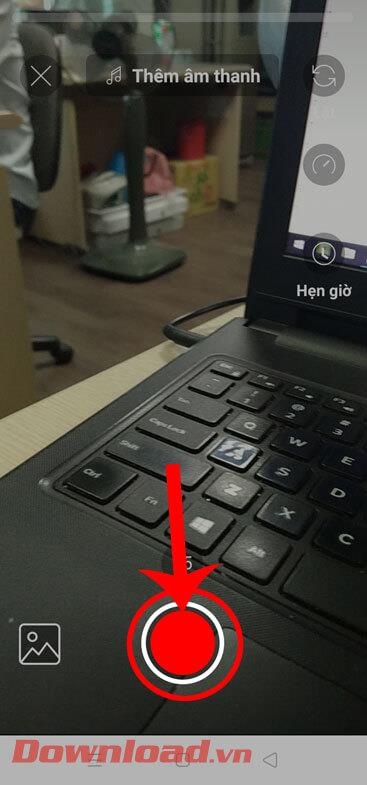
Langkah 6: Selepas merakam video pendek, pada antara muka penyuntingan teks, klik pada Muzik di sudut kiri bawah skrin.
Langkah 7: Cari dan pilih lagu yang anda suka dan ingin masukkan ke dalam video anda.


Langkah 8: Kembali ke antara muka penyuntingan video YouTube Shorts, klik pada Penapis .
Langkah 9: Pilih kesan warna yang anda mahu gunakan pada video anda.
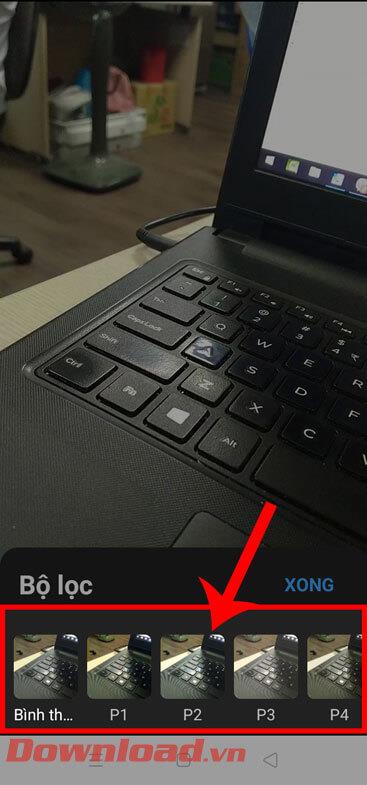
Langkah 10: Teruskan kembali ke skrin penyuntingan video, sentuh item Teks.
Langkah 11: Masukkan teks yang ingin anda masukkan ke dalam video, kemudian klik butang Selesai.
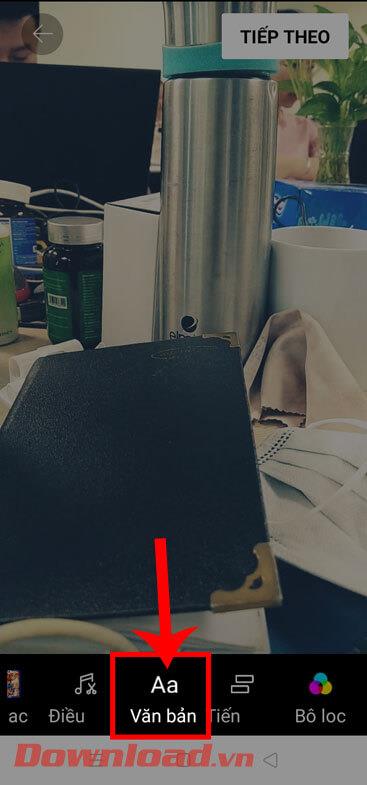
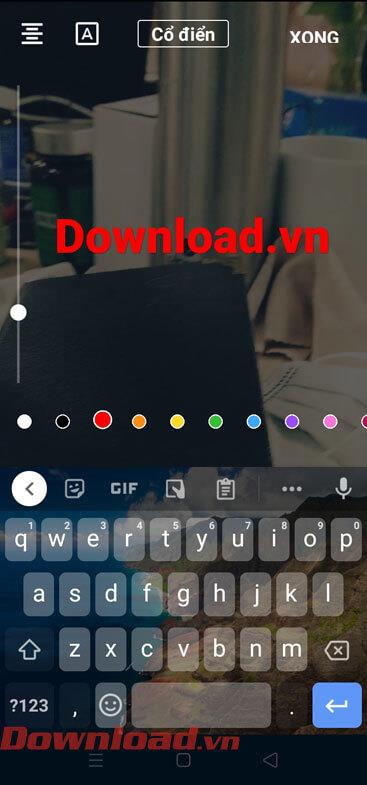
Langkah 12: Apabila anda telah selesai mengedit video di YouTube Shorts, klik butang Seterusnya di penjuru kanan sebelah atas skrin.
Langkah 13: Masukkan tajuk untuk video dalam kotak Buat tajuk , kemudian ketik butang Muat Naik di penjuru atas skrin.

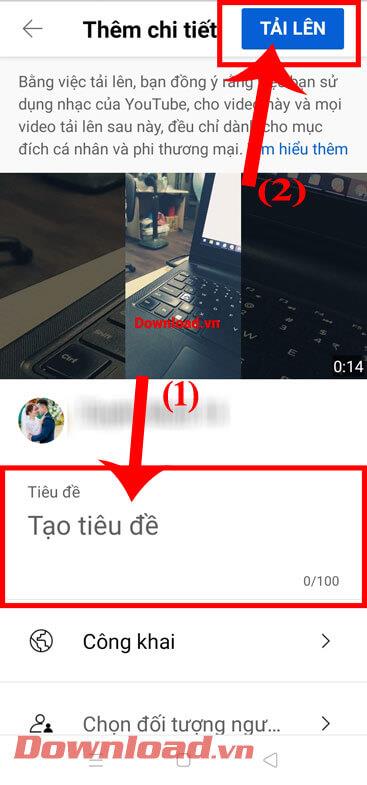
Langkah 14: Selepas video dimuat naik, pergi ke bahagian Video anda untuk menyemak video pendek yang anda rakam.
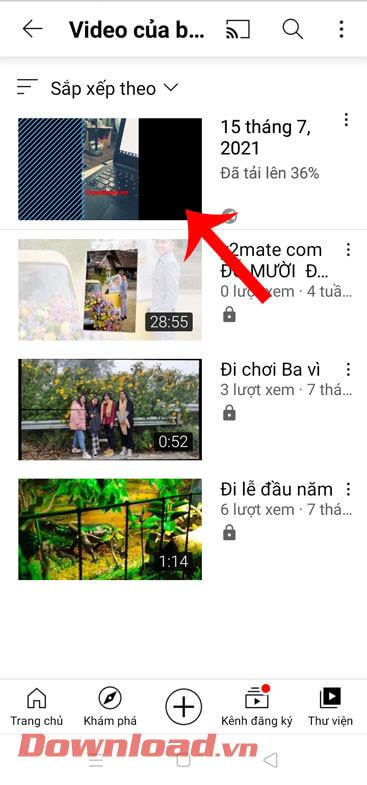
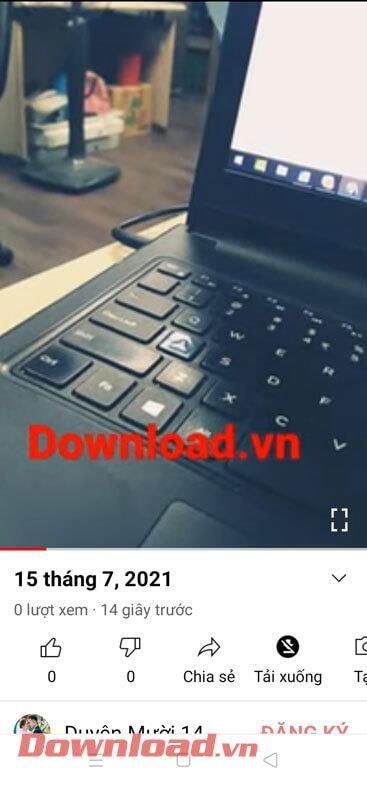
Video arahan untuk merakam video pendek 15s di YouTube Shorts
Semoga berjaya!